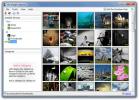DÜZELTME Windows 10 Karşılama Ekranında Sıkıştı [Çalışma Çözümleri]
Windows 10'u ilk kez yüklediğinizde veya güncellediğinizde, 'Merhaba' ve 'Sadece birkaç dakika' ekranlarını birkaç kez göreceksiniz. Windows 10 ayrıca işleri hazırladığını da söyleyecektir. Bu iletiler kullanıcıya bir şey olup olmadığını ve yüklemenin devam ettiğini bildirir.
Ekranınızı başlattığınızda bir 'Hoş Geldiniz' mesajı da görürsünüz, ancak geçicidir ve giriş alanlarını görmelisiniz. Bazen alacaksın Windows 10 karşılama ekranında takılı kaldı; ekran kaybolmaz ve bunun yerine kurtulamayacağınız bir döndürücü alırsınız. İşte düzeltmeye çalışabileceğiniz birkaç şey.

Windows 10 Karşılama ekranında kaldı [FIXES]
1. Ağ bağlantısını atla / devre dışı bırak
Windows 10 önyükleme yaparken, masaüstüne giriş yapmadan önce bile kullanılabilir ağa bağlanır. Bağlantının kendisi parolayı girdikten sonra yalnızca bir saniye alır, ancak bağlantıyı Microsoft’un sunucularına bağlanmak için de kullanır. Sıkışmışsa, bağlanırken sorun yaşıyor olabilirsiniz. Bağlantıdan kurtulmak için yapabileceğiniz şeyler;
- Tıkla WiFi simgesi ve kapatmak.
- WiFi'yi kapat dizüstü / klavyenizdeki düğmeye dokunarak
- LAN kablosunu çıkarın bir ağa bağlanmak için birini kullanıyorsanız.
- Alternatif olarak, kablosuz bağlantıdan kablolu bağlantıya geçerseniz, WiFi bağlantısını keserseniz ve LAN üzerinden bağlanırsanız işlemi hızlandırabilir.

2. Kurulum ortamını çıkarın
Yeni bir kurulum yaptıysanız, kurulum ortamını, yani sisteminize bağlı USB sürücüsünü bırakmış olabilirsiniz. Karşılama ekranını gördükten sonra kurulum ortamına gerek yoktur. Kaldırmalısın.
USB'ye harici bir sürücü, USB klavye / fare, telefon aracılığıyla başka bir donanım bağladıysanız, masaüstünüze önyükleme yaparken hepsini kaldırmalısınız.
3. Başlangıç onarımını çalıştırın
Windows 10 kurulum medyanız varsa, işletim sistemini onarmak için kullanabilirsiniz. Kurulum sırasında sorun olması olasıdır, bu yüzden ekran sıkışmış demektir. Başlangıç onarımını çalıştırmak için,
- PC'nizi ekranınızdaki kapatma seçeneklerini kullanarak veya güç düğmesini basılı tutarak kapatın.
- Kurulum ortamını bağlayın PC'nize bağlayın ve cihazdan önyükleme yapacak şekilde ayarlayın BIOS'unuzdan.
- Bilinen kurulum ekranını göreceksiniz. En alttaki 'Bilgisayarını tamir et' seçeneğini belirleyin ve yanlış olanı düzeltmesine izin verin.
- İlk kurulum işlemini tekrar yapın; işlem tamamlandığında masaüstüne yönlendirilmeniz gerekir.
4. Disk kontrolünü çalıştır
Diskinizde önyükleme sorunlarına neden olan bozuk dosyalar olabilir. Diskin kendisinde sorun olması da mümkündür. Kontrol etmek için Komut İstemi'nden küçük bir komut çalıştırmanız gerekir. Hile, masaüstünüze erişemediğinizde Komut İstemi'ne erişiyor. İşi yapmak için Windows 10'u yükleyebilen bir diske ihtiyacınız olacak.
- Çizme -dan kurulum diski.
- Windows 10'u yüklemek isteyip istemediğinizi veya bilgisayarınızı onarmak isteyip istemediğinizi soran ilk kurulum ekranını göreceksiniz.
- Bu ekranda, Shift + F10 ve bir Komut istemi penceresi açılacaktır.
- Aşağıdaki komutları çalıştırın ve masaüstüne önyükleme yapmayı deneyin.
sfc / scannow chkdsk / f / r bootrec / fixmbr bootrec / fixboot bootrec / scanos bootrec / yeniden oluştur

Komut İstemi'ne erişmek için alternatif yöntem
Eğer sen sorun giderici ekranına bakın Bilgisayarınızı yeniden başlattığınızda, Komut İstemi'ni seçebilir ve yukarıdaki iki komutu tek tek çalıştırabilirsiniz.
5. Güvenli moda önyükleme
Masaüstünüze normal olarak önyükleme yapamayabilirsiniz, ancak güvenli moda önyüklenebilir.
- Tuşunu basılı tutun Shift tuşu ve PC'nizi yeniden başlatın.
- Windows 10 olacak güvenli moda geç.
- Masaüstüne önyükleme yapabiliyorsanız, yapmanız gereken ilk şey başlangıç öğelerinizi gözden geçirmektir. Windows 10'un önyüklenmesini engelleyen bir şey olabilir. Sağ tık Görev çubuğu ve seç Görev Yöneticisi içerik menüsünden.
- Şuraya git: Başlangıç sekmesive her şeyi devre dışı bırakın.
- Tekrar başlat sisteminiz normal olarak.
6. Kimlik Bilgileri yöneticisi hizmetini devre dışı bırak
Kimlik bilgisi yöneticisi hizmetini devre dışı bırakmayı deneyin. Önyükleme yapabiliyorsanız bunu Güvenli moddan yapmanız gerekir.
- Tuşunu basılı tutun Shift tuşu, ve PC'nizi yeniden başlatın.
- Güvenli moda geçtikten sonra, Win + R çalıştırma kutusunu açmak için.
- Giriş services.msc yazın ve Enter tuşuna basın.
- Bu açılacak Hizmet müdürü. Aramak Kimlik Yöneticisi, sağ tıklayınve seçin Özellikleri içerik menüsünden.
- Genel sekmesinde, ‘Başlangıç türü‘Açılır menüyü seçin ve engelli.
- Tıklayın Uygulamak ve Tamamve ardından sisteminizi normal şekilde yeniden başlatın.

Hangisi hatanızı çözdü?
Hoş Geldiniz ekranında takılı kalmak, çözülmesi zor bir sorun değildir. Asıl sorun, tekrar tekrar meydana geldiği zamandır. Yukarıdaki düzeltmeler sizi masaüstünüze getirecek ve sorunun yeniden görünmesini engelleyebilir. Görünmeye devam ederse, yeni bir kullanıcı hesabı oluşturabilir veya kalıcı olarak düzeltmek için Windows 10'u sıfırlayabilirsiniz. Normalde işi yeni bir kullanıcı hesabı yapar.
Arama
Yakın Zamanda Gönderilenler
DeviantART, Picasa, PhotoBucket & More'dan Tüm Görüntüleri İndirin
Görüntü Toplayıcı Picasa, deviantART, imgur, PhotoBucket ve 4Chan g...
KumoSync Kullanarak Google Dokümanlar Hesabınızı Yerel Klasörlerle Senkronize Edin
Sabit sürücü arızaları çökmelerine ve çökmelerine karşı güvende olm...
Mosaic, Windows 8 Metro Kullanıcı Arayüzünü Windows 7'ye Getiriyor
Daha önce ele alınanları hatırlayın Windows8Menu Windows 8 tabletin...